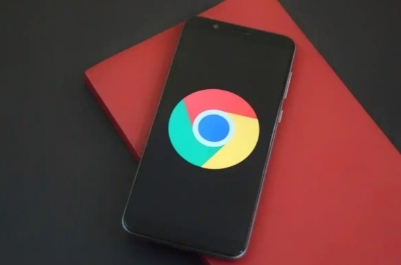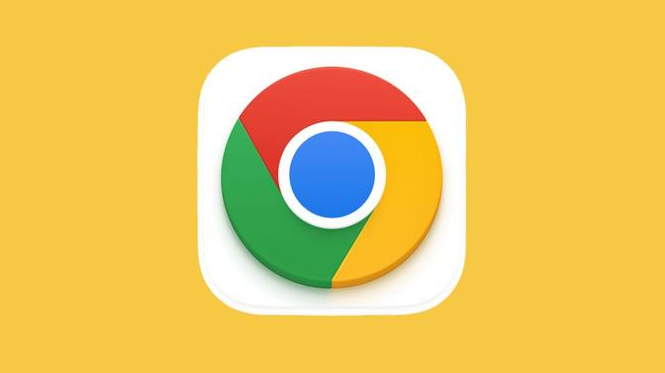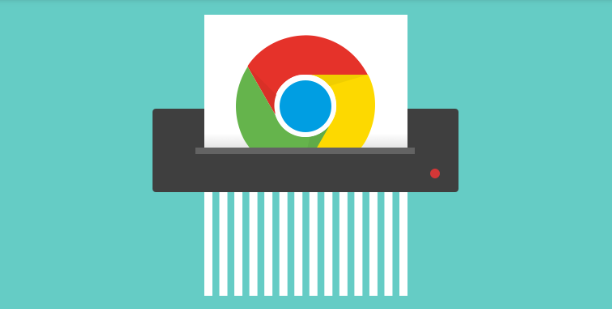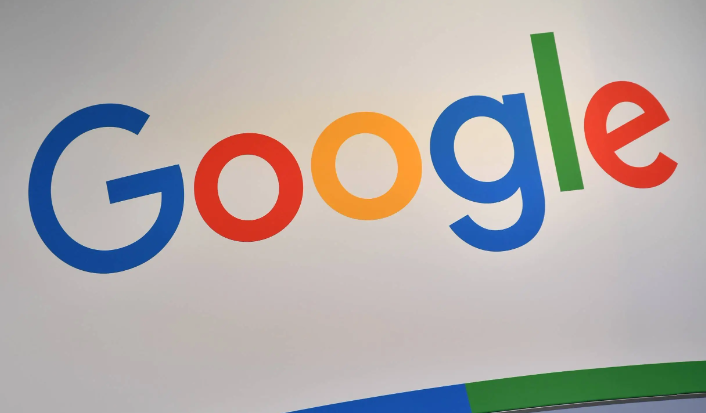google浏览器下载异常恢复网络配置操作
正文介绍
验证基础网络连接状态。打开其他网页或应用程序测试能否正常访问互联网,确认是否为全局性断网问题。若网络不稳定,尝试重启路由器或者切换不同的网络环境,比如从无线网络切换到移动数据流量。进入Chrome设置中的“高级”区域,找到“系统”选项下的“打开代理设置”,检查网络适配器的配置是否正确,特别要确保DNS服务器设置合理,可以手动设置为公共DNS地址如`8.8.8.8`进行测试。
调整系统带宽分配策略。通过Windows控制面板进入网络管理界面,查看当前各个进程的带宽占用情况,关闭那些消耗大量带宽的后台程序,例如正在播放的视频内容或大文件上传任务,从而优先保障浏览器下载任务获得足够的网络资源。
检查安全软件拦截规则。进入防火墙或者杀毒软件的设置界面,仔细查看是否存在针对Chrome下载行为的拦截规则。如果发现有相关限制,可以将Chrome添加到白名单中,或者暂时禁用相应的防护功能来进行测试。
清除浏览器缓存数据。按下`Ctrl+Shift+Del`快捷键打开清理对话框,选择“全部时间”范围,并勾选“缓存图像和文件”选项,然后点击“清除数据”。完成清理后重启浏览器,再次尝试下载操作,避免因缓存数据导致的冲突问题。
修改默认下载存储路径。进入`chrome://settings/download`页面,点击“保存文件的位置”旁边的“更改”按钮,将下载目录改为空间充足的磁盘分区,比如D盘。如果原路径包含中文或特殊字符,应更改为纯英文路径,例如`D:\Downloads`。之后右键点击新创建的文件夹,在“安全”标签页中为用户账户添加“完全控制”权限。
查看下载任务具体状态。使用`Ctrl+J`(Windows系统)或`Command+J`(Mac系统)快捷键打开下载内容列表,找到出现异常的任务记录。如果任务显示“暂停”或“正在下载”,可以直接点击“继续”;如果是“失败”或“已取消”状态,则可以选择“重新下载”,也可以复制链接到新的标签页手动重新启动下载过程。
排查扩展程序干扰因素。访问`chrome://extensions/`页面,暂时禁用所有已安装的扩展插件,然后重新发起下载请求。如果问题得到解决,再逐一启用扩展以找出引起冲突的具体项目,某些广告拦截类插件可能会影响下载脚本的正常执行。
更新浏览器至最新版本。点击浏览器右上角的三个点图标,选择“帮助”菜单下的“关于Google Chrome”,自动检查并安装最新的稳定版更新。旧版本可能存在兼容性问题或其他已知漏洞,更新后需要重启浏览器使更改生效。
修复宿主机启动设置。右键点击Chrome桌面快捷方式,选择“属性”,切换到“兼容性”选项卡,取消勾选“以管理员身份运行此程序”选项,保存设置后重新打开浏览器尝试下载操作。
通过上述步骤逐步排查并解决问题根源。实际运用时建议优先处理核心功能配置,再细化个性化选项调整。每次修改设置后观察浏览器行为变化,重点测试关键功能的可用性与系统资源的占用平衡,确保设置方案真正生效且未引入新的问题。

验证基础网络连接状态。打开其他网页或应用程序测试能否正常访问互联网,确认是否为全局性断网问题。若网络不稳定,尝试重启路由器或者切换不同的网络环境,比如从无线网络切换到移动数据流量。进入Chrome设置中的“高级”区域,找到“系统”选项下的“打开代理设置”,检查网络适配器的配置是否正确,特别要确保DNS服务器设置合理,可以手动设置为公共DNS地址如`8.8.8.8`进行测试。
调整系统带宽分配策略。通过Windows控制面板进入网络管理界面,查看当前各个进程的带宽占用情况,关闭那些消耗大量带宽的后台程序,例如正在播放的视频内容或大文件上传任务,从而优先保障浏览器下载任务获得足够的网络资源。
检查安全软件拦截规则。进入防火墙或者杀毒软件的设置界面,仔细查看是否存在针对Chrome下载行为的拦截规则。如果发现有相关限制,可以将Chrome添加到白名单中,或者暂时禁用相应的防护功能来进行测试。
清除浏览器缓存数据。按下`Ctrl+Shift+Del`快捷键打开清理对话框,选择“全部时间”范围,并勾选“缓存图像和文件”选项,然后点击“清除数据”。完成清理后重启浏览器,再次尝试下载操作,避免因缓存数据导致的冲突问题。
修改默认下载存储路径。进入`chrome://settings/download`页面,点击“保存文件的位置”旁边的“更改”按钮,将下载目录改为空间充足的磁盘分区,比如D盘。如果原路径包含中文或特殊字符,应更改为纯英文路径,例如`D:\Downloads`。之后右键点击新创建的文件夹,在“安全”标签页中为用户账户添加“完全控制”权限。
查看下载任务具体状态。使用`Ctrl+J`(Windows系统)或`Command+J`(Mac系统)快捷键打开下载内容列表,找到出现异常的任务记录。如果任务显示“暂停”或“正在下载”,可以直接点击“继续”;如果是“失败”或“已取消”状态,则可以选择“重新下载”,也可以复制链接到新的标签页手动重新启动下载过程。
排查扩展程序干扰因素。访问`chrome://extensions/`页面,暂时禁用所有已安装的扩展插件,然后重新发起下载请求。如果问题得到解决,再逐一启用扩展以找出引起冲突的具体项目,某些广告拦截类插件可能会影响下载脚本的正常执行。
更新浏览器至最新版本。点击浏览器右上角的三个点图标,选择“帮助”菜单下的“关于Google Chrome”,自动检查并安装最新的稳定版更新。旧版本可能存在兼容性问题或其他已知漏洞,更新后需要重启浏览器使更改生效。
修复宿主机启动设置。右键点击Chrome桌面快捷方式,选择“属性”,切换到“兼容性”选项卡,取消勾选“以管理员身份运行此程序”选项,保存设置后重新打开浏览器尝试下载操作。
通过上述步骤逐步排查并解决问题根源。实际运用时建议优先处理核心功能配置,再细化个性化选项调整。每次修改设置后观察浏览器行为变化,重点测试关键功能的可用性与系统资源的占用平衡,确保设置方案真正生效且未引入新的问题。
相关阅读